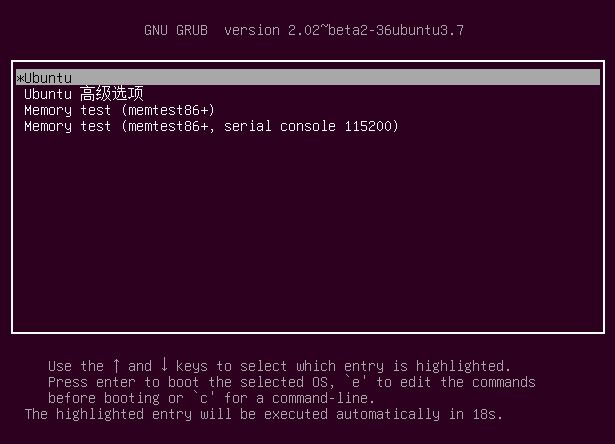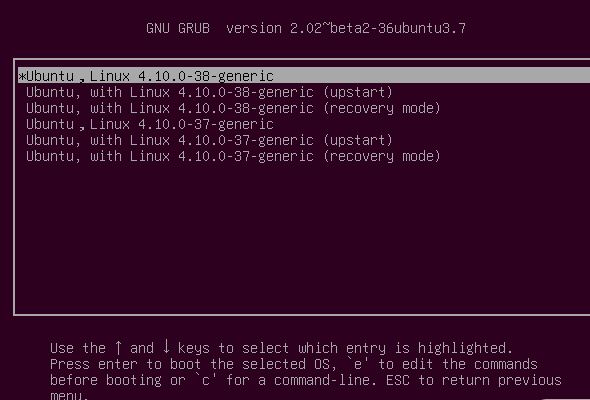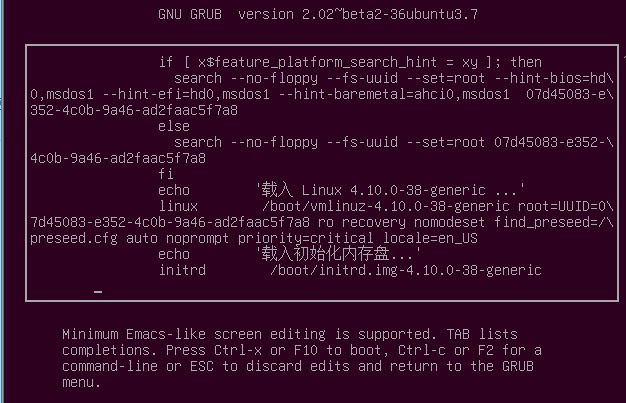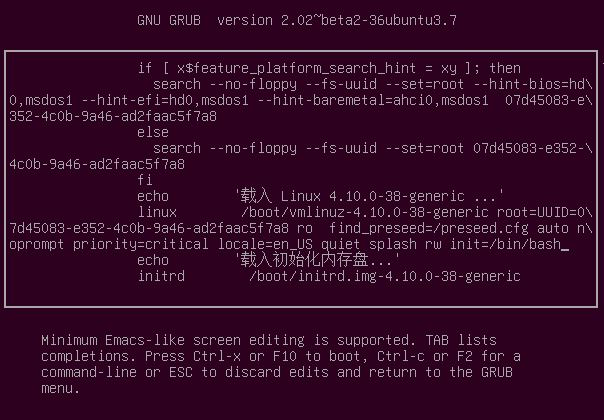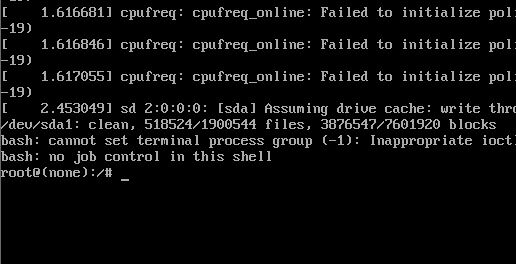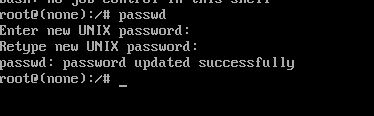Ubuntu18.04系统忘记密码怎么办? |
您所在的位置:网站首页 › etc忘记密码了怎么办 › Ubuntu18.04系统忘记密码怎么办? |
Ubuntu18.04系统忘记密码怎么办?
|
由于有一段时间没有登入自己的Ubuntu系统了,当我突然想要登入的时候才发现自己忘记了密码真是尴尬无比,于是 网上找了一些方法进行解决。下面是具体的步骤: 1.要想修改Ubuntu系统密码,第一步是要进入GRUB界面,网上有一些方法介绍怎么进入,介绍说开机时,长按shift,或者点击ESC,刚开始的时候我怎么点击就是进不去,还有一种方法说点击e,我也试了,后来发现是点击的时间不对,要在刚出现进入系统的进度条的时候就点击,这个时间只有1-2秒,使用上面三种方法都可以,但是需要在刚出现加载界面的时候就点击,进入之后界面如下:
2,进入之后,按下箭头选择Ubuntu高级选项,点击enter进入如下: 3.进入如下界面之后,箭头向下选择recovery mode ,其中有两个recovery mode,选择哪个都可以,记住不要点击enter,进入enter界面之后从网上找到的方法并不能解决问题,此时点击e,会进入到编辑界面,结果如下,将内容往下拉,进入到倒数第4行; 4.将倒数第4行的recovery nomodeset,删除,并在本行末尾加上quiet splash rw init=/bin/bash5,按F10或者ctrl+x后出现如下界面 有些电脑按F10,不行,就用Fn+F10,这样也可以进入如下界面 6.输入passwd 用户名(用户名为你要找回密码的账户),会让你输入新密码,并确认密码,会出现密码修改成功的提醒,网上有一种说法最后可以点击shutdown关机,然而我试了并不可以关机。用代码关机不成功,可以直接关闭系统,再次输入密码就可以成功登陆了。 在#号提示符下用cat /etc/shadow,看看用户名。 参考博客:https://blog.csdn.net/qq_27182767/article/details/79660452 |
【本文地址】
今日新闻 |
推荐新闻 |